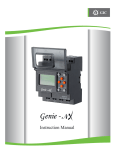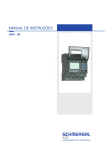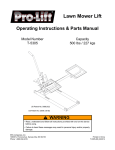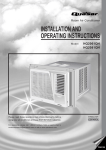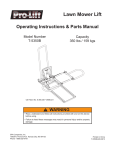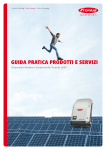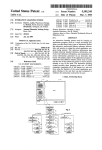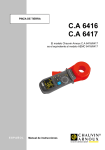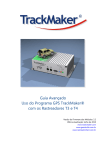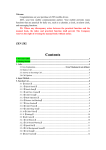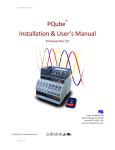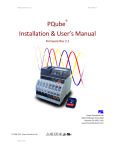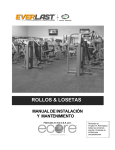Download Manual Altech Smart Relay
Transcript
Altech Smart Relay
(Mini PLC)
Manual de Instrucciones
Introducción
Altech Smart Relay
ofrece la solución perfecta para todas sus necesidades de control.
Provee un excelente desempeño y funcionalidad, Altech Smart Relay ejecuta operaciones lógicas simples, de cronometraje, de conteo y reloj
en tiempo real. Es un controlador programable ideal para aplicaciones de control simple, tales como equipos de construcción de edificios,
HVAC, iluminación de estacionamientos y otras aplicaciones en las cuales el costo es problema de diseño primario. Todos los ajustes de
programación e información pueden ser hechos a través del teclado instalado y la pantalla o con la ayuda de un programa.
Programar este relevador inteligente con la ayuda del programa de configuración del Altech Smart Relay es muy simple, sin necesidad de un
conocimiento particular de programación. Facilita la generación de programa, proyecta simulación y documentación, los cuales están
realizados simplemente usando la funcionalidad de recoger y colocar, permitiendo una máxima facilidad de operación.
Algunas de sus características son:
Ÿ Integrado, listo para usarse, amplio rango de funciones programables, incluyendo 16 temporizadores
(timers), 16 contadores (retentivos seleccionables), 16 interruptores de tiempo, 16 contadores de
comparación, 16 mensajes de texto suaves, 64 relevadores auxiliares y 12 comparadores análogos.
Ÿ 8 entradas digitales y 4 salidas relé. Dos entradas análogas 0-10V (para 4 a 20mA consulte a Altech) en
12-24 VDC, modelo que puede ser usado como entradas digitales.
Ÿ Habilidad para añadir hasta (3) módulos de extensión expandiendo entradas y salidas hasta 32 entradas
digitales, 16 salidas relé.
Ÿ Modulo de comunicación que permite al relevador programable ser conectado a la red Modbus a través del
vínculo con RS485.
Ÿ Pantalla LCD con luz de fondo para exhibición y modificación de parámetros, preseleccionados de bloques
de función, viendo el estado de entrada/salida y programando en el aparato.
Ÿ Programación Ladder, usando software en la computadora, así como en el aparato con la ayuda del teclado
y la pantalla LCD.
Ÿ Respaldo de memoria, permitiendo que los programas sean transferidos o copiados a otro Altech Smart Relay
con la ayuda de una tarjeta de memoria.
Ÿ Tamaño compacto, solamente 72mm (2-53/64”) de ancho, 90mm (3-35/64”) de alto y 65mm (2/9/16)
de fondo, reduciendo los requisitos de área de panel para lograr costos de instalación más bajos.
Ÿ Teclas suaves para una creación y edición idónea de programas en el aparato.
Ÿ Disponible en los modelos: AC (110-240 VAC) y DC (12-24 VDC).
Ÿ Contraseña y dispositivo de bloqueo de parámetros.
Módulo Base
Aprobaciones
RoHS Compliant
MODULO DE EXTENSION
Ÿ El modulo de extensión puede ser usado con el modulo de base para aumentar la capacidad de
entrada/salida del Altech Smart Relay.
Módulo de Extensión
Ÿ Cada modulo de extensión tiene 8 entradas digitales y 4 salidas digitales.
Ÿ Las conexiones están hechas en serie.
Ÿ El Altech Smart Relay puede expanderse al conectar 3 módulos de extensión para obtener una máxima
configuración de 32 entradas y 16 salidas.
MODULO DE COMUNICACIÓN RS 485
Ÿ RS 485 proporciona un protocolo de comunicación (Modbus) para Altech Smart Relay.
Ÿ Posibilidad de conectar múltiples relevadores inteligentes con un sistema SCADA o ejecución del
usuario en RS 485.
Ÿ Disponible en los modelos: AC (110-240 VAC) y DC (12-24 VDC).
Módulo de Comunicación
ACCESORIOS
Cable USB
Cable de Comunicación
Cable Serial
2
Tarjeta de Memoria
Conociendo el producto
Fuente de alimentación
Entradas
Teclado
Interruptor de
Selección de
extensión
Pantalla LCD
con
Luz de fondo
Puerto de
Comunicación
Salidas
VISTA FRONTAL DEL TECLADO Y FUNCIONES DE LAS TECLAS.
Las 8 teclas situadas en la facia delantera del Altech Smart Relay se utilizan para configurar, programar y
controlar la aplicación.
DEL
Esta tecla se utiliza para eliminar un elemento del programa o una línea en blanco, si el cursor se encuentra en la
columna externa.
ALT
Esta tecla se usa para seleccionar/salir de un parámetro en el modo de edición y mostrar cualquiera de los
parámetros o programa mientras que el programa se está ejecutando. Esta característica también es útil para la
depuración.
OK
Esta tecla se usa para insertar una línea del programa, cuando el cursor parpadea en la primera columna de la
primera fila. Durante la introducción de parámetros al editar esta tecla se guardan los cambios y pasan al
siguiente parámetro. En modo RUN, esta tecla se puede usar para seleccionar una de las 3 pantallas. También
selecciona/anula la selección de enlaces.
ESC
Esta tecla se usa para salir del menú o de una selección. Durante la introducción de los parámetros pasa al siguiente parámetro sin guardar
los cambios.
Z (flecha)
En la pantalla de edición del programa, las teclas de flecha se usan para moverse hacia arriba, a la izquierda, abajo y a la derecha. La posición
de la pantalla se muestra por un cursor o un texto parpadeante. Se utilizan como botones para obtener las señales del usuario. Si el usuario
entra a PAR ( parámetro), entonces ya no están disponibles como teclas Z. En ese momento estas teclas se usan como flechas.
3
Diagramas de Cableado
CONEXIONES DE ENTRADA Y SALIDA Y DE ALIMENTACIÓN
FUSE
FUSE
L
L
SUPPLY
N
N
I1 I2 I3 I4 I5 I6 I7 I8 C1 C2
L N
110 - 230 V AC
50 / 60 Hz
+SUPPLY
+ -
I1 I2 I3 I4 I5 I6 I7 I8 C1 C2
L N
110 - 230 V AC
50 / 60 Hz
INPUT
8XAC
FUSE
FUSE
+SUPPLY
-
SUPPLY
INPUT
8XAC
INPUT 6XDC
V1,V2=0-10 VDC
12 - 24V DC
Z1
PROGRAM
RUN
PARAMETER
UTILITIES
Z3
ESC
Z2
Q2
LOAD
FUSE
OUTPUT
4 X RELAY / 8A
Q1
Q4
Q3
LOAD
LOAD
LOAD
SUPPLY
Módulo Base AC
L N
Q2
LOAD
FUSE
LOAD
Q3
LOAD
Q4
Q1
LOAD
FUSE
L N
Z3
Z2
OK
Q2
Q3
LOAD
LOAD
OUTPUT
4 X RELAY / 8A
Q4
OP1
LOAD
FUSE
LOAD
OP2
OP3
LOAD
LOAD
OP4
LOAD
+SUPPLY
-
Módulo Base DC
Módulo de Extensión DC
Fig. 2
I1 I2 I3 I4 I5 I6 I7 I8 C1 C2
110 - 230 V AC
50 / 60 Hz
INPUT
8XAC
LOAD
SUPPLY
Módulo de Extensión AC
Fig. 1
I1 I2 I3 I4 I5 I6 I7 I8 C1 C2
INPUT 6XDC
An1, An2 = 0-10 V DC
12 - 24V DC
OUTPUT
4 X RELAY / 8A
+SUPPLY
-
110 - 230 V AC
50 / 60 Hz
Z1
ESC
OK
OUTPUT
4 X RELAY / 8A
Q1
I1 I2 I3 I4 I5 I6 ANAN C1 C2
DEL Z4 ALT
DEL Z4 ALT
PROGRAM
RUN
PARAMETER
UTILITIES
+ -
I1 I2 I3 I4 I5 I6 V1 V2 C1 C2
INPUT
8XAC
DEL Z4 ALT
PROGRAM
RUN
PARAMETER
UTILITIES
Z1
Z3
ESC
Z2
OK
485DC
OUTPUT
4 X RELAY / 8A
ALTECH SAMRT RELAY
OUTPUT
4 X RELAY / 8A
ASR-SOFT
Q1
Q2
Q3
Q4
Q1
Q2
Q3
Q4
Fig. 3
Conexión entre el Módulo Base & Módulo de Extensión
Fig. 4
Conexión entre el Módulo Base & Módulo de Comunicación
El mismo para ambos AC & DC
Cableado de Fuente de Energía
1.Aunque el Altech Smart Relay ha sido diseñado para soportar los efectos negativos de cualquier ruido eléctrico que pudiera estar presente en la toma de corriente,
puede que sea necesario insertar un transformador aislado entre el suministro y las terminales de líneas del Altech Smart Relay.
2.Mientras se esté usando el Altech Smart Relay de corriente directa (AC), ejecute las líneas de entrada 24 VDC fuera de las líneas 100 V AC y 200 V AC.
Cableado de Entrada/Salida
1.Separar las líneas de entrada y salida.
2.Cuando las líneas de salida se están ejecutando cerca de las líneas de suministro o de las líneas de entrada use blindado por lotes y conecte a tierra.
DIMENSIONES DE MONTAJE (mm)
485DC
Dimensiones para el Módulo de Base/Extensión
Dimensiones para el Módulo de Comunicación RS485
4
Programación del Altech Smart Relay en el aparato: Menú y funciones
PROGRAM
RUN
PARAMETER
UTILITIES
OK
Pantalla 1
EDIT
DELETE
TRANSFER
MODBUS CONF
Z2
PROGRAMA
I 2 ------------ T1
Pantalla 2
EDIT
DELETE
TRANSFER
MODBUS CONF
Se pueden hacer ajustes y programación en el Altech Smart Relay usando el
programa, así como en el propio aparato con la ayuda del tablero y la pantalla.
Cuando se realizan las conexiones y el aparato está encendido, la pantalla 1
aparece sobre este. Por estar predeterminado el cursor parpadeará en la
opción 'PROGRAM'. Usando las teclas arriba y abajo, el usuario puede
seleccionar entre algunas de las opciones.
Cuando el cursor este sobre la opción PROGRAM y la tecla OK este
presionada, la pantalla 2 se visualizará.
Cuando la pantalla 2 se esté mostrando, el cursor estará en la opción 'EDIT'.
Pulse la tecla OK para entrar a esta opción y la pantalla 6 se mostrará. De igual
manera presionando la tecla abajo y OK, uno puede ingresar a las otras
funciones “DELETE”, “TRANSFER”, “MODBUS CONF” y las pantallas 7,
8 y 9 se visualizarán respectivamente
I 1 ------------ Q1
OK
Pantalla 6
DELETE !
OK
Pantalla 7
EDIT (EDITAR)
Z2
Z2
EDIT
DELETE
TRANSFER
MODBUS CONF
OK
Esta función permite al usuario entrar a un nuevo programa o editar uno ya
existente. Si se establece una contraseña, esta función solo será accesible con
la contraseña mencionada.
CARD > DEVICE
DEVICE > CARD
DELETE CARD
DELETE (ELIMINAR)
Esta función borrará el programa almacenado completo en el Altech Smart
Relay. Si se pone una contraseña, esta función solo trabajará con la contraseña
correcta.
Pantalla 8
Z2
TRANSFER (TRANSFERIR)
EDIT
DELETE
TRANSFER
MODBUS CONF
OK
Esta función transferirá el programa desde el aparato hasta la tarjeta de
memoria o viceversa. La información de la memoria se puede borrar también
en este modo.
SLV ID 000
BAUD
9600
PARITY NONE
STOPBIT 1
MODBUS CONFIG (CONFIGURACION DEL MODBUS)
Esta función establecerá la configuración de datos del Modbus Slave.
El usuario puede establecer los siguientes parámetros de comunicación:
Pantalla 9
EJECUTAR
ŸSLAVE ID(Identificador esclavo) , BAUD RATE, PARITY , STOP BIT
PROGRAM
RUN
PARAMETER
UTILITIES
OK
CONTINUE
RESET
PARAMETROS
OK
CONTINUE (CONTINUAR)
El modo CONTINUE no cambia los estados de las entradas/salidas, ni de las
funciones especiales y continúa con la ejecución del programa.
Cuando el cursor está en la opción PARAMETERS y se presione la tecla OK,
la pantalla 4 se mostrará.
PARAMETERS (PARAMETROS)
Esta función muestra y permite al usuario cambiar parámetros de funciones
especiales como temporizador, contador, cambiar la hora al reloj, comparar
contadores y funciones análogas usadas en el programa. Esto puede ser
protegido con contraseña y puede tener un cierre individual adicional para
cada parámetro.
Screen 4
OK
SET CLOCK
PASSWORD
EXT MOD
BACKLIT CONF
Z2
UTILIDADES
El modo RESET reinicia todos los estados previos de las entradas/salidas,
borra el temporizador y los estados del contador.
9999
DIR
RET
CNT C1 Y
RES
Z2
PROGRAM
RUN
PARAMETER
UTILITIES
RESET (REINICIAR)
Pantalla 3
Z2
PROGRAM
RUN
PARAMETER
UTILITIES
Cuando la pantalla 1 se muestre, presione la tecla abajo para cambiar el cursor
a la opción RUN y presione la tecla OK para entrar. La pantalla 3 aparecerá.
OK
DD/MM/YY
01/01/2011
HH:MM
10:40
Pantalla 10
Pantalla 5
SET CLOCK
PASSWORD
EXT MOD
BACKLIT CONF
PASSWORD
SET CLOCK (AJUSTE DE RELOJ)
Esta función se usa para poner el día y la hora: día de la semana, fecha, horasminutos. Esta función está disponible solamente en Altech Smart Relay.
OK
0000
PASSWORD (CONTRASEÑA)
Esta función permite poner una contraseña. Si se coloca una contraseña,
ciertas funciones como Program, Parameters se protegen y son accesibles
únicamente con la contraseña correcta. La contraseña se puede poner o quitar;
el estado se indica por medio del símbolo de abierto o bloqueado.
Pantalla 11
Z2
SET CLOCK
PASSWORD
EXT MOD
BACKLIT CONF
OK
EXTENSION
MODULES
A
B
MODULO DE EXTENSION
C
Pantalla 12
Z2
SET CLOCK
PASSWORD
EXT MOD
BACKLIT CONF
Cuando el cursor esté en la opción UTILITIES (utilidades o utilerías) y se
presione la tecla OK, la pantalla 5 se visualizará.
Cuando la pantalla 5 se muestra, el cursor se encuentra en la opción 'SET
CLOCK'.
Presione la tecla OK para entrar a esta opción y la pantalla 1 aparecerá. De
igual manera presionando la tecla 'abajo' y OK se puede entrar a otras
funciones por ejemplo; “PASSWORD”, “EXT MOD”, “BACKLIT CONF”
visualizándose las pantallas 7, 8 y 9 respectivamente.
Esta función permite la selección de los Módulos de Extensión (A/B/C). Se
pueden conectar a la Unidad Principal del Altech Smart Relay máximo 3
Módulos de Extensión. En el Altech Smart Relay Soft en una PC , los módulos
de extensión tienen que ser escogidos usando el menú de configuración.
BACKLIT CONF
OK
BACKLIT
CONFIG
Esta función permite el ajuste de la luz de fondo en los modos On, Off o Auto.
En el modo Auto, la luz de fondo aparece solamente cuando una tecla se
presiona en el aparato y permanece por 10 segundos. Si se seleccionan los
modos On/Off la luz de fondo permanecerá prendida o apagada según el caso.
AUTO
Pantalla 13
5
Elementos de Programación Ladder/Bloques de Función
En programación Ladder, los elementos de escalera / bloques funcionales están conectados para crear una escalera para cualquier aplicación. La siguiente sección nos
da la descripción de cada elemento que es usado para la programación Ladder.
ENTRADAS
SALIDAS
Altech Smart Relay ofrece 2 tipos de entradas es decir : Digitales y Análogas
Modelo AC Entradas Digitales (1-8)
Modelo DC Entradas Digitales (1-6), Entradas Análogas (V1, V2)8
Altech Smart Relay cuenta con Salidas Digitales: Módulo de Base (4), Módulo
de Extensión (4).
Las salidas pueden ser configuradas como:
I Cambio de Estado (Contacto), ii Cambio de Nivel (Control Remoto), iii. Biestable (Programar reiniciar)
Q1, Q2, ..... Q4
Módulo Base
U1, U2, ..... U4 Normally Open Módulo de Extensión 1
Contact
V1, V2, ..... V4
Módulo de Extensión 2
(’NO’ Contact)
W1, W2, ..... W4
Módulo de Extensión 3
I1, I2, ..... I8
J1, J2, ..... J8
K1, K2, ..... K8
Módulo Base
Normally Open Módulo de Extensión 1
Contact
Módulo de Extensión 2
(’NO’ Contact)
Módulo de Extensión 3
L1, L2, ..... L8
i1, i2, ..... i8
j1, j2, ..... j8
k1, k2, ..... k8
Base Module
Normally Closed Módulo de Extensión 1
Contact
Módulo de Extensión 2
(’NC’ Contact)
Módulo de Extensión 3
l1, l2, ..... l8
q1, q2, ..... q4
u1, u2, ..... u4
v1, v2, ..... v4
w1, w2, ..... w4
Módulo Base
Normally Closed Módulo de Extensión 1
Contact
Emódulo de Extensión 2
(’NC’ Contact)
Módulo de Extensión 3
INTERRUPTORES DE TIEMPO
TEMPORIZADORES
Altech Smart Relay ofrece 16 temporizadores que se pueden configurar como:
I On Delay (en espera), ii Off Delay (fuera de espera), iii Single Pulse (pulso
sencillo), iv. Symmetric/Asymmetric,(simétrico/asimétrico), v. Equal/unequal
On/Off 2, (igual/desigual prendido/apagado), vi. Equal/Unequal On/Off 2, vii.
Leading Edge Impulse (impulso de avanzada), viii. Impulso de avanzada 2, ix.
Trailing Edge Impulse 1 ( impulso de rastreo), x. Impulso de Rastreo 2, xi.
Delayed Impulse On/Off (impulso retardado de prendido/apagado), xii. Señal
Altech Smart Relay ofrece 16 interruptores de tiempo, los cuales pueden ser
usados para aplicaciones diarias o semanales.
Normally Open (NO) Contact
Normally Closed (NC) Contact
1, 2, ..... 16
1, 2, ..... 16
Apagado/Prendido.
Desde Hasta
T1, T2, ..... T16 Timer Coil / Normally Open (NO) Contact
Normally Closed (NC) Contact
t1, t2, ..... t16
Trigger Input
Modo de Temporizador
Entrada de Reinicio
Unidad de Tiempo
Predeterminado
Unidad de tiempo Actual
D
TRG
RES
000.0
006.0
S
S
T1
X
OF
OF
No. de interruptor de tiempo
Estado de Hacer/Reposo
de Contacto ‘NO’
Estado de Bloqueo/Desbloqueo
Altech Smart Relay ofrece 16 Contadores de Comparación para comparar
valores de dos contadores o hacer comparaciones entre un contador y
cualquier valor absoluto.
I Contador ascendente, ii. Contador descendente
Altech Smart Relay ofrece 12 comparadores análogos, los cuales pueden
ser usados para comparaciones entre dos señales análogas o entre una
señal análoga y cualquier valor absoluto.
Entrada de Comparación
Función de Comparación
Valor Absoluto
MO
TRGSU T1
08
RES
: 11 X 1
ON
S
09
000.0
: 15 OF
X
OFF
S
12
006.0
: 00 OF
CONTADORES DE COMPARACIÓN
COMPARADORES ANÁLOGAS
Normally Open (NO) Contact
Normally Closed (NC) Contact
A1, A2, ..... A12
a1, a2, ..... a12
D
Tiempo Actual
Tiempo de inicio
Tiempo final
Número de temporizador
Estado de Hacer/Reposo de
Contacto ‘NO’
Estado de Bloqueo/Desbloqueo
Periodo de Tiempo Preprogramado
Periodo de Tiempo Actual
D ANALOG
TRG
T1
V1
0000 X
RES
>
P1
S
000.0
OF
ABS
1023 OF
X
S
006.0
P1, P2, ..... P16
p1, p2, ..... p16
Comparador Análogo No
Estado de Bloqueo/Desbloqueo
Entrada de Comparación
Función de Comparación
Valor Absoluto
Normally Open (NO) Contact
Normally Closed (NC) Contact
D COMPARE
TRG
T1
C1
0000 X
RES
>
P1
S
000.0
OF
ABS
1023 OF
X
S
006.0
Contador Comparador No
Estado de Bloqueo/Desbloqueo
Make/Break Status of ‘NO’ Contact
Estado de Hacer/Reposo de Contacto ‘NO’
RELEVADORES AUXILIARES
CONTADORES
Altech Smart Relay ofrece 64 relevadores auxiliares, los cuales pueden ser
usados para expandir un peldaño de una línea a otra.
Se pueden configurar como:
I Cambio de Estado (Contacto), ii Cambio de Nivel (Control Remoto), iii. Biestable.
Altech Smart Relay provee 16 contadores que pueden ser configurados como:
I Contador ascendente, ii contador descendente.
C1, C2, ..... C16 Counter Coil / Normally Open (NO) Contact
c1, c2, ..... c16
Normally Closed (NC) Contact
Valor predeterminado
Dirección de entrada
Contador de unidad
Unidad de reinicio
M1, M2, ....M64 Auxiliary Coil / Normally Open (NO) Contact
m1, m2, .....m64
Normally Closed (NC) Contact
D
S
S
TRG
0004
RES
DIR
000.0
CNT
006.0
RES
0000
T1
RET
X
C1
OFN
XOF
Valor actual
Selección retentiva (Y/N)
Estado de Bloqueo/Desbloqueo
Estado de Hacer/Reposo
Número de contador de Contacto ‘NO’
TECLAS Z
Las teclas Z son teclas de navegación provistas en la parte delantera del
aparato. Se comportan exactamente como las entradas físicas (Entradas
Discretas).La única diferencia es que no corresponden a las terminales de
conexión del Altech Smart Relay, sino a los 4 botones del panel frontal.
MENSAJES DE TEXTO
Z1, Z2, ..... Z4
z1, z2, ..... z4
Altech Smart Relay ofrece 16 bloques de mensajes de texto, los cuales se
pueden usar para mostrar, mensajes de texto, el Valor Presente y el Valor
Corriente de cualquier Bloque de Función Especial o a Fecha y Hora
actual.
Normalmente abierto, Contacto (NO)
Normalmente cerrado, Contacto (NC)
Las teclas Z se usan como teclas de navegación para el menú mostrado .
Para usar las teclas Z vaya a las pantallas RUN o RUN LADDER y
presione ALT , lo cual desplegará la pantalla de la tecla Z. Entonces
X1, X2, ..... X16 Usado para ver alarmas, funcionalidad de usuario
6
Funciones
Ajuste de Reloj
Selección del Módulo de Extensión
1. Seleccione la opción “UTILITIES” del menú principal y presione OK.
2. Seleccione la opción “SET CLOCK” del submenú y presione OK.
3. El cursor parpadeará en el primer digito de la fecha, presione ALT para editar el
dígito.
4. Ahora el dígito comenzará a parpadear.
5. Usando las teclas arriba (Z4) y abajo (Z2) seleccione el dígito apropiado.
6. Ahora presione Z3 para editar el otro dígito y usando las teclas arriba y abajo
seleccione el dígito.
7.- Ahora presione OK para confirmar los cambios hechos.
8.- Repita el mismo procedimiento para ajustar el mes, año, hora y minutos.
Una vez que todos los parámetros han sido ajustados, presione OK para salvar los
cambios y salga.
PROGRAM
I
RUN
PARAMETERS
UTILITIES
OK
DD/MM/YY
I
11/01/11
HH:MM
09:30
Z3
SET
I CLOCK
PASSWORD
EXT MOD
BACKLIT CON
DD/MM/YY
I
11/01/11
HH:MM
09:30
OK
Z4
DD/MM/YY
I
01/01/11
HH:MM
09:30
ALT
DD/MM/YY
I
15/01/11
HH:MM
09:30
DD/MM/YY
I
01/01/11
HH:MM
09:30
1. Seleccione la opción “UTILITIES” del menú principal y presione OK.
2. Seleccione la opción “EXT MOD” del submenú y presione OK.
3. El cursor parpadeará sobre 'À', presione ALT para editar y 'A' comenzará a
parpadear.
4. Presione las teclas arriba (Z4) o abajo (Z2) para seleccionar o rechazar el módulo
de extensión.
5.- Un cuadro obscuro alrededor de 'A' indica que el módulo ha sido seleccionado.
6. Ahora presione OK para confirmar los cambios realizados.
7. Repita el mismo proceso si los otros módulos han sido seleccionados.
8. Presione OK para salvar los cambios y la opción “UTILITIES” del submenú se
desplegará.
PROGRAM
I
RUN
PARAMETERS
UTILITIES
Z4
DATA
ISAVING
. . . WAIT
A
La contraseña asegura el acceso a las siguientes opciones del menú principal:
“PROGRAM”, “PARAMETERS”, Y “UTILITIES”. La característica de contraseña
está deshabilitada durante el Modo “Ladder Run”. El usuario puede ver/editar la
información SFB durante el modo de Run, si la propiedad “LOCK y UNLOCK”
está en estado de desbloqueo. Si es editado en tiempo de ejecución no guardará
permanentemente en el aparato. Esta función está provista solo para probar el
sistema durante el tiempo de ejecución. La contraseña consta de 4 números del 0 al 9.
Por consiguiente la contraseña puede tener cualquier valor entre 0 y 9999.
Como Programar la Contraseña
1. Seleccione la opción “UTILITIES” del menú principal y presione OK.
2. Seleccione la opción “PASSWORD” del submenú y presione OK.
3. El símbolo de desbloqueo quiere decir que la contraseña todavía no está puesta.
3. El cursor parpadeará sobre el primer dígito de la fecha, presione ALT para editar
el dígito.
4. El digito ahora comenzará a parpadear.
5. Usando las teclas arriba (Z4) y abajo (Z2) seleccione el dígito apropiado.
6. Ahora presione Z3 para editar el otro dígito y usando las teclas arriba y abajo
seleccione el dígito.
7. Repita el mismo procedimiento para poner los 4 dígitos.
8. Ahora presione OK para confirmar los cambios realizados.
9. Presionando otra vez OK la contraseña se habilita y el menú principal se
muestra.
PASSWORD
725 7
OK
OK
SET
I CLOCK
PASSWORD
EXT MOD
BACKLIT CON
PASSWORD
725 7
ALT
OK
PASSWORD
I
Z4
PASSWORD
ENABLED
PASSWORD
725 7
OK
OK
PASSWORD
725 7
ALT
PASSWORD
I
B
ALT
C
EXTENSION
I
MODULES
A
B
Z4
C
SET
I CLOCK
PASSWORD
EXT MOD
BACKLIT CON
Si solamente un módulo está siendo usado y ha sido asignado cono 'A´ en el módulo
de extensión, usando el interruptor de selección, entonces asegúrese que 'A' está
seleccionada en la opción “EXT MOD” en el menú de utilidades. Si se están usando
más de un módulo de extensión, entonces asegúrese que los módulos han sido
asignados y seleccionados apropiadamente porque el que esté en turno afectará las
entradas y las salidas.
Configuración de la luz de fondo
1. Seleccione la opción “UTILITIES” del menú principal y presione OK.
2. Seleccione la opción “BACKLIT CONF” del submenú y presione OK.
3.- La opción 'Auto' se desplegará con el cursor parpadeando sobre él.
4.- Presione ALT para editar y la opción AUTO comenzará a parpadear.
5. Presione las teclas arriba (Z4) o abajo (Z2) para seleccionar otras opciones, es
decir ON/OFF.
6. Ahora presione OK para confirmar los cambios ocurridos.
7. Presione OK para guardar los cambios y el submenú “UTILITIES” se visualizará.
PROGRAM
I
RUN
PARAMETERS
UTILITIES
OK
I BACKLIT
OK
SET
I CLOCK
PASSWORD
EXT MOD
BACKLIT CON
I BACKLIT
OK
I BACKLIT
ALT
CONFIG
AUTO
OK
CONFIG
I BACKLIT
CONFIG
Z4
AUTO
DATA
ISAVING
. . . WAIT
ON
SET
I CLOCK
PASSWORD
EXT MOD
BACKLIT CON
Protección del Programa Ladder
1. Si la contraseña ya está habilitada y el usuario intenta acceder usando una
contraseña incorrecta, se desplegará un mensaje de error.
2. Después de cuatro intentos realizados, al usuario se le presentan opciones de
abandonar la información del aparato o volver al principio.
3. Si la opción DELETE ALL es seleccionada, entonces toda la información del
aparato, incluyendo la contraseña y el programa Ladder se borra. Entonces el
usuario podría reprogramar el programa Ladder usando ASR-Soft y asegurarlo
con una nueva contraseña.
PASSWORD
I
OK
INVALID
I
PASSWORD
... try later
Después de cuatro intentos fallidos para acceder con la contraseña la pantalla de
abajo aparecerá. Presionando OK aquí se borrará toda la información del aparato.
PASSWORD
7
I
PASSWORD
ENABLED
A
C
PASSWORD
OK
EXTENSION
I
MODULES
AUTO: En el modo AUTO, cuando una tecla se presiona la luz de fondo se
prenderá y se apagará después de 10 segundos.
ON: En el modo ON, la luz de fondo permanecerá conectada.
OFF: En el modo off, la luz de fondo permanecerá conectada.
PROGRAM
I
RUN
PARAMETERS
UTILITIES
Z4
OK
DATA
ISAVING
. . . WAIT
ON
1. Seleccione la opción “Utilities” del menú principal y presione OK.
2. Seleccione la opción “PASSWORD” del submenú y presione OK.
3. El símbolo de bloqueo significa que la contraseña está puesta.
3. El cursor parpadeará sobre el primer dígito, presione ALT para editar el dígito.
4. El dígito ahora comenzará a parpadear.
5. Usando las teclas arriba (Z4) y abajo (Z2) seleccione el dígito apropiado.
6. Ahora presione Z3 para editar el otro dígito y usando las teclas arriba y abajo
seleccione el dígito.
7. Repita el mismo procedimiento para ajustar los 4 dígitos.
8. Ahora presione OK para confirmar los cambios que se hayan hecho.
9. Otra vez presionando OK la contraseña se inhabilita y el menú principal se
despliega.
SET
I CLOCK
PASSWORD
EXT MOD
BACKLIT CON
B
CONFIG
PASSWORD
7
Como Quitar la Contraseña
PROGRAM
I
RUN
PARAMETERS
UTILITIES
SET
I CLOCK
PASSWORD
EXT MOD
BACKLIT CON
EXTENSION
I
MODULES
CONTRASEÑA
PROGRAM
I
RUN
PARAMETERS
UTILITIES
OK
PROGRAM
I
RUN
PARAMETERS
UTILITIES
OK
DELETE
ALL ?
I
OK
INITIALIZING
IDEVICE DATA
. . . WAIT
Si el usuario presiona ESC después de cuatro intentos fallidos para acceder con la
contraseña, el aparato regresará al modo del último menú, desde donde se había
entrado a la pantalla de contraseña.
7
Funciones
TRANSFERIR
Como crear o editar Ladder
La función TRANSFER permite que la información sea transferida de una tarjeta
de memoria a Altech Smart Relay o viceversa.
El transferir información a la tarjeta de memoria es útil cuando el usuario quiere
cargar el mismo programa en muchas unidades de Altech Smart Relay. En este caso
en vez de usar una PC , el usuario puede usar una tarjeta de memoria, la cual es
capaz de almacenar un programa. Esta característica es particularmente útil en la
producción de línea, donde al usuario no se le requiere editar y depurar el programa
y no hay una PC disponible.
En este modo de transferir, “PASSWORD” Y “UTILITIES” tales como estado de
configuración de luz de fondo y módulo de extensión también se transferirán con el
programa Ladder.
Para crear una escalera nueva o editar una ya existente, seleccionar la opción
PROGRAM del menú principal presionando OK.
Seleccione la opción EDIT para crear o editar una escalera.
Insertar un Contacto
1.- Coloque el cursor parpadeante en la posición requerida.
2.- Presione ALT.
3.- Escoja el elemento requerido usando las teclas arriba o abajo.
4.-Use la flecha derecha para moverse al número.
5.- Escoja el número usando las teclas arriba y abajo.
6.- Presione ALT o flecha derecha para aceptar e ir a la siguiente posición.
I
ALT
II 1
Z3
I1
PROGRAM
I
RUN
PARAMETERS
UTILITIES
Z4
OK
EDIT
I
DELETE
TRANSFER
MODBUS CON
OK
CARD > DEVICE
I
DEVICE > CARD
DELETE CARD
Del Aparato a la Tarjeta
I2
OK
1. Inserte la tarjeta de memoria en el contacto de Altech Smart Relay.
2. Seleccione la función “TRANSFER” desde el menú del programa.
3. Presione la tecla OK para validar.
4. Seleccione la función Device>Card.
5. Presione la tecla OK para validar.
I2
De la Tarjeta al Aparato
Como insertar una Bobina
Esta transferencia se usa para recargar una aplicación al Altech Smart Relay. Evita
la necesidad para reentrar a una aplicación existente.
1. Insertar la tarjeta de memoria en el contacto después de quitar el cable serial, si es
el caso.
2. Mueva el cursor a la función “TRANSFER” desde el menú del programa.
3. Presione la tecla OK para validar.
4. Seleccione la función Card > Device.
5. Presione la tecla OK para validar.
1. Colocar el cursor parpadeante en la posición requerida.
2. Presionar ALT.
3. Escoger el elemento requerido usando las teclas arriba y abajo.
4. Usar la flecha derecha para hacer aparecer el número.
5.- Escoja el número usando las teclas arriba y abajo.
6. Use la flecha izquierda para moverse al tipo de bobina.
7. Escoja el tipo de bobina usando las teclas arriba y abajo.
8. Presione ALT o flecha derecha para aceptar e ir a la siguiente posición.
Como Editar Parámetros de Bloques de Función Especial
II 1
ALT
I1
Q1
Z3
I1
Q2
ALT
I1
Q2
Los parámetros de bloques de función especial pueden ser modificados en dos
modos
Modo Run
1. El usuario puede entrar a los parámetros Run Time. Presione ESC para ir sobre el
PARAMETER RUN como se muestra abajo.
2. Presione OK, ingrese la contraseña si ha sido habilitada y presione OK. El bloque
de función especial con su juego de parámetros será exhibido.
3.Ponga PARAMETERS y presione OK para guardar los parámetros temporalmente.
4. Presione ESC para regresar al Run Mode del menú.
5.Si el usuario no presiona OK y presiona ESC los ajustes previos se conservan y
regresan al Run Mode del menú.
6.La función de la contraseña se deshabilita durante el modo de ejecución de Ladder.
Como Entrar a un Enlace.
1. Colocar el cursor parpadeante junto a la ubicación deseada.
2. Presionar OK para comenzar el enlace (" ","cursor")
3. Mover el cursor a la ubicación deseada usando las teclas de las flechas.
4.- Al mover el cursor el símbolo de enlace aparece.
5. Presione OK para salir al modo normal
6. Repita esta acción tantas veces como sea necesario para enlazar todos los
elementos en la forma requerida.
II 1
Q1
Q2
OK
I1
Q1
Q2
Z2
I1
Q1
Q2
OK
I2
Q1
Q2
Como Suprimir una Línea del Programa
Mueva el cursor a la primera columna de la línea, si es necesario suprimir los
elementos uno por uno para crear una línea en blanco. Presione DEL y la línea se
borrará.
También es posible eliminar el programa almacenado completo en el Altech Smart
Relay. Para hacer esto, seleccione la opción “DELETE” en el menú del programa y
PAUSE
I
STOP
PAR RUN
PROG RUN
OK
PAUSE
I
STOP
PAR RUN
PROG RUN
OK
D TRG
RES
S 000.0
S 006.0
T1
X
OF
OF
PAUSE
I
STOP
PAR RUN
PROG RUN
ESC
PASSWORD
I
D TRG
RES
S 000.0
S 006.0
OK
T1
X
OF
OF
ESC
PAUSE
I
STOP
PAR RUN
PROG RUN
Como Programar el Modo Detener (STOP)
1. Coloque el cursor sobre PARAMETERS en el menú y presione OK.
2. Ingrese la contraseña si ha sido habilitada y presione OK.
3. Ponga PARAMETERS . Presione OK. Si el usuario presiona la tecla ESC sin
presionar OK, la pantalla como se muestra aparecerá, de tal manera que el usuario
tendrá tres posibilidades:
EDIT: otra vez entrar al modo de ajuste de parámetro.
SAVE AND EXIT: salvar los parámetros y salir del modo.
EXIT: conservar los ajustes previos y salir de modo de ajuste.
Como Reemplazar un Enlace con un Contacto
Para reemplazar un enlace con un contacto, simplemente coloque el cursor en la
ubicación requerida y presione ALT para ingresar el contacto.
Como Cambiar un Elemento
Para cambiar un elemento en un programa existente, simplemente muévase al
elemento a cambiar, presione ALT y siga con el mismo procedimiento hasta
introducir el nuevo elemento.
Como Suprimir un Elemento
Para suprimir un elemento, simplemente coloque el cursor sobre el elemento
requerido, después presione DEL. Generalmente, el elemento suprimido debe ser
reemplazado por un enlace.
Como Suprimir Enlaces entre Elementos
Para suprimir un enlace, simplemente mueva el cursor enseguida de la posición
deseada, presione la tecla OK para cambiar el cursor y presione la tecla DEL. Esto
puede borrar algunas de las conexiones requeridas, las cuales pueden ser
restauradas por el mismo método arriba indicado.
Como Insertar una Línea del Programa
Para insertar una línea del programa, simplemente mueva el cursor a la primera
columna de la línea, inmediatamente arriba de la que se va a crear y presione OK.
PROGRAM
I
RUN
PARAMETERS
UTILITIES
OK
D TRG
RES
S 000.0
S 006.0
T1
X
OF
OF
OK
ESC
PROGRAM
I
RUN
PARAMETERS
UTILITIES
OK
PASSWORD
I
OK
PROGRAM
I
RUN
PARAMETERS
UTILITIES
EDIT
I
SAVE & EXIT
EXIT
D TRG
TRG
D
RES
RES
S 000.0
000.0
S
S 006.0
006.0
S
T1
T1
X
X
OF
OF
OF
OF
OK
ESC
8
DATA
ISAVING
. . . WAIT
EDIT
I
SAVE & EXIT
EXIT
Funciones
MODO RUN
AJUSTES DEL MODBUS
Slave ID (Identificador Esclavo)
1. Seleccione la opción “PROGRAM” desde el menú principal y presione OK.
2. Seleccione la opción “MODBUD CONF” desde el submenú y presione OK.
3. El cursor parpadeará sobre el primer dígito del Slave ID (SLV ID).
4. Presione ALT para editar el dígito y el dígito comenzará a parpadear ahora.
5. Usando las teclas arriba (Z4) y abajo (Z2) seleccione el dígito apropiado.
6. Ahora presione Z3 para editar otro dígito y usando las teclas arriba y abajo
seleccione el dígito.
7. Ahora presione OK para confirmar los cambios que se han hecho.
Para ingresar al Run Mode seleccione la opción “Run” en el menú principal y
presione OK.
PROGRAM
I
RUN
PARAMETERS
UTILITIES
CONTINUE
I
RESET
OK
I 12345678
OK
SA
Q 1234 08:30
ESC
Si se selecciona la opción CONTINUE entonces la ejecución del programa Ladder
procederá y la pantalla que despliega el modo Run se desplegará como se muestra.
Si se selecciona la opción RESET , entonces todos los parámetros de bloque de
función especial se inicializan y la pantalla que despliega el modo Run aparecerá.
PROGRAM
I
RUN
PARAMETERS
UTILITIES
Funciones del modo Run
Durante el modo Run el usuario puede entrar a las funciones del Modo Run
presionando la tecla ESC.
I 12345678
SA
Q 1234 08:30
ESC
ESC
PAUSE
I
STOP
PAR RUN
PROG RUN
CONTINUE
I
RESET
OK
OK
SLV ID
101
I
BAUD
9600
PARITY NONE
STOPBIT 1
I 12345678
SA
Q 1234 08:30
ESC
OK
PROGRAM
I
RUN
PARAMETERS
UTILITIES
Z3
PAUSE
I
STOP
PAR RUN
PROG RUN
OK
D TRG
RES
S 000.0
S 006.0
SLV ID
111
I
BAUD
9600
PARITY NONE
STOPBIT 1
T1
X
OF
OF
Z3
PAUSE
I
STOP
PAR RUN
PROG RUN
OK
I
I1---------Q1
I2---------- Q2
I3---------- Q3
SLV ID
111
I
BAUD
0300
PARITY NONE
STOPBIT 1
Z4
SLV ID
001
I
BAUD
9600
PARITY NONE
STOPBIT 1
SLV ID
111
I
BAUD
9600
PARITY NONE
STOPBIT 1
SLV ID
001
I
ALT BAUD
9600
PARITY NONE
STOPBIT 1
OK
SLV ID
111
I
BAUD
9600
PARITY NONE
STOPBIT 1
Z3
SLV ID
101
I
BAUD
9600
PARITY NONE
STOPBIT 1
Z4
SLV ID
111
I
BAUD
0300
PARITY NONE
STOPBIT 1
OK
SLV ID
111
I
BAUD
0300
PARITY NONE
STOPBIT 1
Z3
SLV ID
101
I
BAUD
9600
PARITY NONE
STOPBIT 1
Z4
SLV ID
111
I
BAUD
0300
PARITY ODD
STOPBIT 1
OK
SLV ID
111
I
BAUD
0300
PARITY ODD
STOPBIT 1
Stop Bits (Bits de Parada)
14. Ahora presione Z3 para seleccionar “STOPBIT” y presionar ALT para editar.
15. Usando las teclas arriba (Z4) y abajo (Z2) seleccione el número de bits de
parada.
16. Ahora presione OK para confirmar los cambios realizados.
DETENER (STOP)
Si la opción STOP se selecciona para entonces la ejecución del programa se detiene
y el menú principal se despliega en la pantalla.
PAR RUN
Si la opción PAR RUN se selecciona entonces la ventana de edición de parámetro
del bloque de función especial se desplegará. El usuario puede editar los
parámetros usando las teclas ALT, UP, DOWN y OK.*
PROG RUN
Si la opción PROG RUN se selecciona, entonces el programa Ladder se despliega
sobre la pantalla. El usuario no puede editar el programa y solamente puede ir a
través del programa usando las teclas arriba y abajo.
Si se usan las teclas Z en el programa , entonces presionando la tecla ALT se
desplegará la pantalla de la tecla Z.
I
I1---------Q1
I2---------- Q2
I3---------- Q3
SLV ID
101
I
BAUD
9600
PARITY NONE
STOPBIT 1
OK
Parity (Paridad)
11. Ahora presione Z3 para seleccionar “PARITY” y presione ALT para editar.
12. Usando las teclas arriba (Z4) y abajo (Z2) seleccione la paridad apropiada.
13. Ahora presione OK para confirmar los cambios que se han hecho.
PAUSA(PAUSE)
Si la opción de PAUSE se selecciona presionando OK, entonces la ejecución del
programa se pausa y el usuario tiene dos opciones:
Continue: Correr con el estado de parámetros que tiene o
Reset: Resetear los parámetros y correr el programa.
PAUSE
I
STOP
PAR RUN
PROG RUN
Z3
EDIT
I
DELETE
TRANSFER
MODBUS CON
Baud Rate (Velocidad Media de Transferencia)
8. Ahora presione Z3 para seleccionar la velocidad media de transferencia (BAUD)
y presione ALT para editar.
9. Usando las teclas arriba (Z4) y abajo (Z2) seleccione la velocidad media de
transferencia apropiada.
10. Ahora presione OK para confirmar los cambios realizados.
Z3
PAUSE
I
STOP
PAR RUN
PROG RUN
OK
SLV ID
111
I
BAUD
0300
PARITY ODD
STOPBIT 1
SLV ID
111
I
Z3 BAUD
0300
PARITY ODD
STOPBIT 1
Z4
SLV ID
111
I
BAUD
0300
PARITY ODD
STOPBIT 2
OK
SLV ID
111
I
BAUD
0300
PARITY ODD
STOPBIT 2
17. Una vez que todos los cambios se han hecho presionar OK para guardar y salir.
SLV ID
111
I
BAUD
0300
PARITY ODD
STOPBIT 2
Z1
I
Z2
Z3
Z4
DATA
ISAVING
. . . WAIT
EDIT
I
DELETE
TRANSFER
MODBUS CON
Cierre de Parámetro
Cuando el usuario edita un parámetro desde mensaje de texto y si el parámetro está cerrado
entonces la pantalla de arriba aparece. Para cambiar a que el usuario del parámetro edite, ese
parámetro debe estar en modo de edición.
*Los parámetros incrustados cuando se desbloquean y se editan en tiempo de ejecución no se guardarán permanentemente en el
aparato. Esta funcionalidad se provee solamente para probar el sistema durante la ejecución. Para salvar parámetros
permanentemente, el usuario tiene que detener el programa, moverse para editar modo y configuración el sistema como corresponde.
PARAMETER
I
LOCKED
Nota: En el modo Run las identidades del módulo de extensión no pueden ser cambiadas.
9
Z4
Instalación del ASR-Soft
Esta sección nos brinda las instrucciones para instalar el ASR-Soft.
La instalación del programa del ASR-SOFT crea directorios de acuerdo a lo requerido, crea archivos en su disco duro y un icono de ASR-Soft en su escritorio.
Nota: Usted debe contar con permisos de Administrador en su PC para instalar o desinstalar el software.
Instalación en Windows XP
1 Inserte el CD de ASR-Soft en el CD-ROM de su computadora/laptop. La
2 Cuando se solicite el directorio de destino como se muestra abajo, el usuario
puede seleccionar el directorio predeterminado (C: \Program Files\Altech Smart
Relay\ASR-SOFT) o ingresar otro directorio de destino para instalar los
archivos.
instalación asistida comienza automáticamente y una pantalla de bienvenida se
despliega como se muestra abajo. En caso de que la función de auto ejecución
(Auto run) esté deshabilitada en sus opciones de Windows, use Windows
Explorer para acceder al archivo “setup.msi” (instalación MSI). Dar doble
click en el icono de “setup.msi” y la pantalla de bienvenida aparece.
Si usted ha descargado el archivo con la instalación del ASR-Soft, entonces el
proceso de instalación se ha hecho manualmente. Para esto, darle doble click al
folder del archivo “setup.msi” y continuar el proceso de instalación una vez que
la pantalla de bienvenida aparezca.
En la pantalla de bienvenida, dele click al botón “Next” para continuar.
3 Darle click en “Next” para comenzar la instalación.
4 Se desplegará un cuadro de diálogo indicando la situación del progreso de la
instalación.
5 Después la ventana de instalación del driver se desplegará. Dele click en
6
Cuando la instalación esté terminada, seleccione “Yes” para reiniciar su PC.
Después de esto, aparecerá en su pantalla la leyenda “ ASR-Soft ha sido
instalado exitosamente” y se reiniciará.
7
Después de que su PC ha sido reiniciada, usted puede ejecutar el programa
ASR-SOFT.
“Instalar” para comenzar la instalación.
10
ASR-Soft Installation
Instalación en Windows Vista y Windows 7
1 Inserte el CD de ASR-Soft en el CD-ROM de su computadora/laptop. La
2 Cuando se solicite el directorio de destino como se muestra abajo, el usuario
instalación asistida comienza automáticamente y una pantalla de bienvenida se
despliega como se muestra abajo. En caso de que la función de auto ejecución
(Auto run) esté deshabilitada en sus opciones de Windows, use Windows
Explorer para acceder al archivo “setup.msi” (instalación MSI). Dar doble
click en el icono de “setup.msi” y la pantalla de bienvenida aparece.
puede seleccionar el directorio predeterminado (C: \Program Files\Altech Smart
Relay\ASR-SOFT) o ingresar otro directorio de destino para instalar los
archivos.
Si usted ha descargado el archivo con la instalación del ASR-Soft, entonces el
proceso de instalación se ha hecho manualmente. Para esto, darle doble click al
folder del archivo “setup.msi” y continuar el proceso de instalación una vez que
la pantalla de bienvenida aparezca.
En la pantalla de bienvenida, dele click al botón “Next” para continuar.
3 Darle click en “Next” para comenzar la instalación.
4
5 Después la ventana de instalación del driver se desplegará. Dele click en
6 Cuando la instalación de los drivers esté terminada, aparecerá la pantalla
“Instalar” para comenzar la instalación.
Se desplegará un cuadro de diálogo indicando la situación del progreso de la
instalación.
“Success” indicando que la instalación fue exitosa. Una vez que presionemos
OK, “ASR-Soft ha sido instalado exitosamente” aparecerá en su computadora.
7 Reinicie su PC después de instalar el software para completar la instalación.
Después de que su PC ha sido reiniciada, usted puede ejecutar el programa ASRSOFT.
11
Como programar usando el ASR-Soft
ASR-Soft es el software de programación exclusivo basado en Windows para Altech Smart Relay , el cual facilita:
Entrar al Programa: Seleccionar & Colocar
ASR-Soft brinda una interfaz amigable al usuario, donde el usuario solo tiene que seleccionar el tipo y
número de contacto y el lugar donde es requerido. Los contactos se conectan automáticamente si están en la
misma línea.
El usuario puede dar sus comentarios para mejor legibilidad y para referencias futuras.
Como Guardar Programas
ASR-Soft permite al usuario guardar programas individuales en la PC.
Depuración
ASR-Soft es muy poderoso al manejar errores. Exhibe cualquier error posible mientras el programa ingresa
para hacer las correcciones simultáneamente.
Simulación en PC
El usuario puede simular el programa en una PC. El usuario puede usar los botones provistos para simular
las conexiones de entrada. La barra de desplazamiento puede usarse para simular una entrada análoga. La
actuación/no actuación de los mini PLC pueden ser monitoreadas en la pantalla.
Simulación en Altech Smart Relay
El usuario puede conectar la unidad de Altech Smart Relay a la PC usando un cable de comunicación serial/cable USB y desempeñar simulación de programa en línea. En este
modo la PC actúa como maestra y las entradas se toman del ASR y las salidas son enviadas a la unidad Altech Smart Relay (y a los módulos de extensión, si están conectados).
Este modo es útil al depurar el sistema completo, ya que las entradas/salidas reales se están usando.
Impresión
El usuario puede sacar impresiones de programas en dos formatos diferentes: formato Corto (Short format) o formato detallado (Detail format). También los comentarios y
parámetros del programa se pueden imprimir.
Transferencia de Programas
Los programas pueden ser transferidos de una PC a un Altech Smart Relay y viceversa usando un Cable de Comunicación/Cable USB. Esto ahorra tiempo. Relay.
Transferencia de registro de tiempo (Transfering Clock)
Con esta utilidad el usuario puede ajustar el reloj en el Altech Smart Relay (fecha y hora).
Ventana de
Edición
Ventana de
Selector de Función
E/S
Ventana de
Entrada/Salida
Ventana de error
Selecione File->New Seleccionar un archivo de la barra de menú para crear un programa nuevo.
Una pantalla en blanco aparecerá. Ahora usted puede entrar al programa. Asegúrese de que ha elegido la configuración apropiada antes de comenzar el acceso al programa.
Como escoger el Tipo de Contacto
Ponga el cursor en el sitio donde usted quiere insertar el contacto y dele click izquierdo con el mouse. La posición se resaltará. Escoja el tipo de contacto requerido y el
número de contacto desde el selector de funciones de entradas/salidas. Dele un click en el contacto requerido y en el número de contacto, el cual resaltará por unos segundos.
El contacto seleccionado aparecerá en la posición seleccionada en el programa. El número de contacto escogido se mostrará con una palomita para indicar que ha sido usado
en el programa. Usted puede dar click derecho en cualquiera de los contactos para cambiar su tipo y sus propiedades.
Como conectar Entradas y Salidas
Cada conexión de circuito corre de izquierda a derecha. Por favor recuerde esto cuando interconecte los contactos y las bobinas del mini PLC. El usuario puede dibujar una
conexión de circuito horizontalmente de izquierda a derecha y verticalmente entre las conexiones de circuito adyacentes. Una intersección de conexiones de circuito
representa una conexión eléctrica.
Conexión Horizontal
Para hacer una conexión horizontal, dar click en la línea punteada horizontal en la caja de conexión del circuito. O hacer conexión en la caja de contacto, presione botón
derecho y seleccione “Joining link” (unirse a enlace). Generalmente cuando una bobina de salida se sitúa en la cuarta columna, automáticamente se conecta.
Conexión Vertical
Para hacer una conexión vertical, de click en la línea punteada vertical en la caja de conexión del circuito. La conexión vertical representa conexión OR. Para quitar una
conexión solamente de click en la línea de conexión.
12
Como trabajar con el ASR-Soft
Para Poner y Quitar contraseña.
Ÿ
Ÿ
Ÿ
Ÿ
Ÿ
Seleccione el comando Configuration > Device Utilities del menú. Y entonces la ventana
“Device Utilities” surgirá como se muestra en la Pantalla 1.
Dele click en “Set password”
Ingrese una contraseña de cuatro dígitos en los dos cuadros “New password” y “Confirm
New Password”, e inmediatamente confirmar con OK.
Usted puede remover su contraseña asignada en cualquier momento. Para hacer esto
ingrese con la contraseña existente en la caja de “Old password”. Después confirme con
OK.
Para cambiar la contraseña, usted primero debe introducir la nueva contraseña en los dos
cuadros “New password” y “Confirm password” y después en el cuadro de texto de
contraseña actual. Entonces confirmar con OK.
Pantalla - 1
Como Establecer el Modo Luz de Fondo
Seleccione el comando Configuration>Device Utilities del menú. Y se mostrará la pantalla 1.
Seleccione el modo Auto, On , Off, después de click en el botón “Set mode”.
En seguida la operación solicitada sacará al aparato del modo de ejecución y un mensaje le
preguntará si desea continuar.
Ÿ Si usted presiona que sí, entonces el modo de luz de fondo se establecerá en el aparato y le
aparecerá un mensaje en la pantalla diciéndole que el modo a contraluz se ha instalado
exitosamente.
Ÿ
Ÿ
Ÿ
Para configurar el Puerto de Comunicación
Seleccione el comando Options>Comm port del menú. Inmediatamente aparecerá la
ventana COM Port setting como se muestra en la pantalla 2 mostrando dos botones de
opción para seleccionar el puerto.
Ÿ Seleccione “Device is connected to USB port” cuando el aparato esté conectado con cable.
Ÿ Seleccione “Device is connected to Serial Communication port” cuando el aparato esté
conectado con cable de comunicación serial.
Ÿ
Para configurar los parámetros de configuración
Ÿ
Ÿ
Ÿ
Ÿ
Ÿ
Ÿ
Seleccione el comando Options > Comm port del menú. Y se desplegará la ventana COM
Port setting como se muestra en la pantalla 2.
El usuario puede establecer los siguientes parámetros de comunicación:
SLAVE ID: seleccionable de 1 a 247
BAUD RATE: seleccionable como 1200, 2400, 4800, 9600 baudios.
PARITY: seleccionable como ninguna, igual y desigual.
STOPBIT: seleccionable como 1 o 2 bits de parada.
Pantalla - 2
Ajuste de Reloj
Ÿ Seleccione el comando Transfer > Device Clock del menú. A la brevedad la ventana Device
Clock aparecerá como se muestra en la pantalla 3.
Ÿ Para ver fecha y hora del aparato: haga click en el botón “Read” de la ventana. Después la
ventana de ajuste de reloj mostrará la fecha y hora en el aparato.
Ÿ Para programar la fecha y hora en el aparato: el usuario puede seleccionar “Time” y “Date”
para escribir en el aparato. Dele click en el botón “Write” de la ventana de ajuste de reloj.
Programación de Horario de Verano
Ÿ
Ÿ
Ÿ
Ÿ
Ÿ
Ÿ
Ÿ
Seleccione el comando Transfer > Device Clock del menú. Entonces la ventana Device
Clock surgirá como se muestra en la ventana adjunta.
Para programar la habilitación de DST (Tiempo de ahorro de luz de día), siga los siguientes
pasos: de click en el cuadro Daylight Saving Time y en el acto la sección “DST setting” se
hace visible.
El usuario puede seleccionar los siguientes parámetros: Begin Week , Day, Month,
Time(comenzar semana, día, mes, tiempo), End Week , Day, Month, Time( terminar
semana, día, mes, tiempo), Offset Time (desplazamiento de tiempo).
Para deshabilitar DST siga los siguientes pasos:
1 Quite la selección de la opción Daylight Saving Time e inmediatamente la ventana DST
se deshabilitará.
2 Presione “Set DST”.
Para leer DST: presione “Read DST”, independiente de habilitar o deshabilitar DST.
Opciones de Transferencia
De la PC al Aparato
Pantalla - 3
Ÿ Seleccione el comando Transfer > Program del menú. Luego la ventana de transferencia
aparecerá como se muestra en la pantalla 4.
Ÿ Presione el botón “PC to Device” en el cuadro de diálogo de transferencia. El programa
actual en la pantalla se transferirá al aparato.
Ÿ Un mensaje de terminación de transferencia aparecerá en la pantalla “El Programa se ha
descargado exitosamente”
Del aparato a la PC
Ÿ Seleccione el comando Transfer > Program del menú. Entonces la
Pantalla - 4
ventana de transferencia se desplegará como se muestra en la pantalla 4.
Ÿ Presione el botón “Device to PC” en el cuadro de diálogo de
transferencia. El programa actual en la pantalla se transferirá a la PC.
Ÿ El mensaje de término de transferencia aparecerá en la pantalla “El
Programa se ha descargado exitosamente”
Ÿ “Read program” se mostrará en la pantalla principal.
Selección del Módulo de Extensión
Ÿ Seleccione el comando Configuration >PLC Model del menú.
Enseguida la ventana de selección de modelo aparecerá como se
muestra en la pantalla 5.
Ÿ Selección del Altech Smart Relay y Módulos de Extensión. Máximo
tres módulos de extensión se pueden conectar a un módulo de base.
Pantalla - 5
13
Programas de Muestra
HORARIO ESCOLAR O LABORAL
El sonido de la campana a las 8:00 am anuncia el comienzo del trabajo o la escuela (el sonido de la campana dilata 10 segundos y se detiene); la campana a las 10:30am anuncia
el receso, la campana a las 10:45 am informa que se ha acabado el receso. Al mediodía esta campana anuncia el almuerzo y a las 12:45 comunica su final. A las 5:00 pm la
campana anuncia el fin del día de trabajo.
Como Programar
Para los 6 períodos de tiempo se requieren 6 interruptores de tiempo. 1, 2, ..... 6 representan los 6 interruptores de tiempo.
El temporizador T 1 asegura que la duración de la salida es de solamente 10 segundos.
Q1 representa la bobina de salida (alarma/campana en este caso).
Doble click en el icono ASR Soft emite la aplicación del software ASR-Soft.
De click en el archivo “New to launch a new Program window”.
Selección de interruptor de tiempo y Edición de Parámetro
1. Dele click en el símbolo de interruptor de tiempo en la ventana de selección de entradas/salidas y seleccione interruptor de tiempo 1 ( 1)
2. Mueva el cursor a la columna del contacto 1 de la primera fila y dele click izquierdo en el bloqueo para colocar el interruptor de tiempo.
3. Click derecho en el interruptor de tiempo y seleccione propiedades para abrir la ventana de propiedades.
4. En la opción de configuración de día de la semana (Weekday) seleccione `From`as Monday ans`To`as Saturday.
5. En la opción “Daily Duration” introduzca el tiempo de comienzo como 10:30 y ya que nosotros queremos la sirena por 10 segundos ingrese el final del tiempo como
10:31
6.Similarmente seleccione los otros 5 interruptores de tiempo e introduzca los tiempos como se describió arriba y colóquelos en el contacto 1 de las líneas 2,3,4,5 & 6.
Selección de Temporizador y Edición de Parámetro
7. Seleccione el Temporizador 1 desde la ventana del selector de entradas/salidas y colóquelo en la columna de bobina de la línea 1 y contacte la columna de la línea 7.
8. Abra la ventana de propiedades del timer y seleccione el modo como Intervalo e ingrese la duración del tiempo, por ejemplo SP como 10 segundos.
9. Conecte las líneas desde todos los interruptores de tiempo hacia el temporizador como se muestra en la pantalla.
Configuración de salida
10. Seleccione la salida Q1 desde el selector de entradas/salidas en la ventana y colóquelo en la columna de bobina.
11.Dele click derecho en la salida Q 1 y seleccione la opción `State Change: contactor'
PROGRAMA LADDER
14
Programas de Muestra
ESTACIONAMIENTO DE COCHES
Hay 5 lugares disponibles en el estacionamiento. Hay 2 sensores, uno en la puerta de entrada y otro en la puerta de salida. Cuando todos los lugares estén ocupados, una
lámpara afuera de la puerta de entrada indicará que estacionamiento ya está lleno. Y cuando se desocupe algún lugar, otra lámpara se encenderá indicando lugar disponible.
Como Programar
La entrada I1 es el sensor de la puerta de entrada y la entrada 2 es el sensor de la puerta de salida. La salida Q1 indica
que hay estacionamiento disponible. La salida 2 indica que el estacionamiento está lleno. El contador C1 se usa para
contar el número de vehículos que han entrado o salido del estacionamiento. Los contadores comparadores P1 y P2 se
usan con el interruptor en encendido en las salidas Q1 y Q2 respectivamente para comparar la cuenta del contador C1.
Selección de Entrada
1.
2.
3.
4.
Haga click en el símbolo de entrada en la ventana del selector I/O y seleccione I1.
Mueva el cursor al contacto 1 en la columna de la primera fila y dele click izquierdo en el cuadro para colocar la entrada.
Otra vez dele click en el símbolo de entrada en la ventana del selector y seleccione '12'.
Mueva el cursor al Contacto 1 en la columna de la segunda fila y dele click izquierdo en el cuadro para colocar la entrada. También colóquelo en el Contacto 1 en
Selección de Contador y Edición de Parámetro
5. Seleccione el contador C1de la ventana del selector y sitúese en la columna de bobinas de línea. De click derecho en el contador y seleccione la opción de
entrada de conteo.
6. Una vez más seleccione el contador C1 y colóquelo en la columna de bobinas de la línea 3. De click en el contador y seleccione la opción de entrada de
dirección.
Selección de Contador Comparador y Edición de Parámetro
7. Seleccione el Contador Comparador 1 de la ventana del selector I/O y colóquelo en la columna de contactos de la línea 4.
8. De click derecho en el contador comparador y seleccione propiedades.
9. Bajo la opción de comparar selección, seleccione 'F1' como 'C1', 'OP' como' <', 'F2? Como 'Abs Value? y cuenta de referencia como 5 (Reference count).
10. Seleccione Contador Comparador P2 de la ventana del selector I/O y colóquelo en la columna de contactos de la línea 5
11. Dele click derecho en el contador comparador y seleccione propiedades.
12. En la opción de comparar selección, seleccione 'F1' como 'C1', 'OP' como '=', 'F2' como 'Abs Value' y cuenta de referencia como 5.
Configuración de Salida
13. Seleccione la salida Q1 de la ventana de selección I/O y colóquelo en la columna de bobinas.
14. De click derecho en la salida Q1 para seleccionar la opción 'State Change: Contactor'
PROGRAMA LADDER
15
Especificaciones Técnicas
Voltaje de Alimentación
110 - 240 VAC
12 - 24 VDC
Variación de Suministro
-20% to +10%
-20% to +10%
Frecuencia
N.A.
50/60 Hz
~5W
Consumo de Energía
~ 5 Wm
Entradas Análogas
N.A.
2 (Pueden ser utilizadas como digitales)
Rango de Entradas Análogas
N.A.
0-10VDC (para 4-20mA consulta Altech)
8
(0 - 50 VAC) OFF, (80 - 265 VAC) ON
4
6+2*
(0 - 4 VDC) OFF, (8 - 26.4 VDC) ON
4
8A @ 240 VAC / 5A @ 30 VDC
8A @ 240 VAC / 5A @ 30 VDC
Entradas Digitales
Rango de Entrada Digital
Salidas
Contact Rating
Extensión de Entrada/Salida (Max)
Si (3)
Si (3)
Reserva de Energía (sólo para reloj)
150 hS
150 h
Temporizadores
16
16
Interrumptores de tiempo (Diariamente/semanalmente)
16
16
Contadores (arriba/abajo, seleccionable retentivo)
16
16
Contadores comparadores
16
16
Mensajes de Texto Suaves
16 (Priority Driven)
16 (Priority Driven)
Funciones Análogas
Relevadores auxiliares
N.A.
64
12
64
Líneas para Programación en Ladder
* 2 entradas pueden utilizarse como entradas analógicas o digitales
250
250
NUMEROS DE PARTE
ASR-B120AC
Modulo Base PLC 110 - 240 VAC
ASR-B24DC
Modulo Base PLC 12 - 24 VDC
ASR-E120AC
110 - 240 VAC, PLC Modulo de Expansion c/8
ASR-E24DC
12 - 24 VDC, PLC Modulo de Expansion c/6
ASR-C485-120AC
110 - 240 VAC, PLC Modulo de Comunicacion
ASR-C485-24DC
12 - 24 VDC, PLC Modulo de Comunicacion
ASR-MC
ASR-RS232
PLC Tarjeta de Memoria
PLC Cable serial RS232
ASR-USB
Cable USB
ASR-SOFT
Software compatible conWindows 98, 2000, XP,Vista & 7.
APLICACIONES
Controles HVAC
• Administración de Energía
• Control de calefacción
• Sistemas de Enfriamiento
• Sistemas de Ventilación
• Sistemas de Aire
Instalaciones de Transporte
• Sistemas de banda transportadora
• Plataformas levadizas
• Elevadores
• Instalaciones de Silo
• Alimentadores de Ganado
Machine Controls
• Controles de válvulas, motores y
bombas
• Compresores de Aire
• Sistemas de Filtración y Escape
• Plantas de Tratamiento de Agua
• Maquinaria para trabajar Madera
Ÿ Plantas de purificación y grabado
Sistemas de Monitoreo Operacional
• Control de acceso
• Monitoreo de control
Vehicular monitoring
• Sistemas de alarma
• Monitoreo de límite de nivel
• Sistemas de control de semáforos
• Manejo de equipaje
Servicios de Construcción Comercial y Residencial
Otras Aplicaciones
• Sistemas electricos-Solares
• Aplicaciones Marítimas
• Ambientes Hostiles
• Señales de control de tráfico y
paneles de exhibición
Ÿ Control de iluminación interior y
exterior
• Control de entrada/puerta
• Control de cortina, persiana y toldo
• Control de Sistema de Irrigación
16
Altech Corp. USA :
35 Royal Road, Flemington, NJ 08822
908.806.9400
USA
www.altechcorp.com/smartrelay
Altech Corp. Mexico :
Adolfo López Mateos No. 1321-A
Santa Cruz Buenavista
Puebla, Pue 72154
Mexico
01 (222) 226 70 37
01 (222) 226 70 47
www.altechmexico.com